Windows系统自XP SP3开始就集成了系统防火墙,Win10防火墙又得到了进一步的强化,已经非常专业。但有些软件、游戏与防火墙就天生是冤家,有时候还是得关了防火墙才能用。那Win10在哪里设置才能关闭防火墙呢?下面,小编就来说说win10怎么关闭防火墙。
刚入手Win10系统,很多用户还不知道怎么去操作它,而现在有很多用户都是选择第三方安装软件来保护系统,开启windows安全警报反而是多余的,在Win10系统下去关闭防火墙的操作了,下面小编为大家整理了详细的关闭Win10防火墙的图文教程
win10怎么关闭防火墙图文解说
在Win10桌面这台电脑图标上右键,然后选择“属性”

系统防火墙图-1
点击左上角的“控制面板主页”
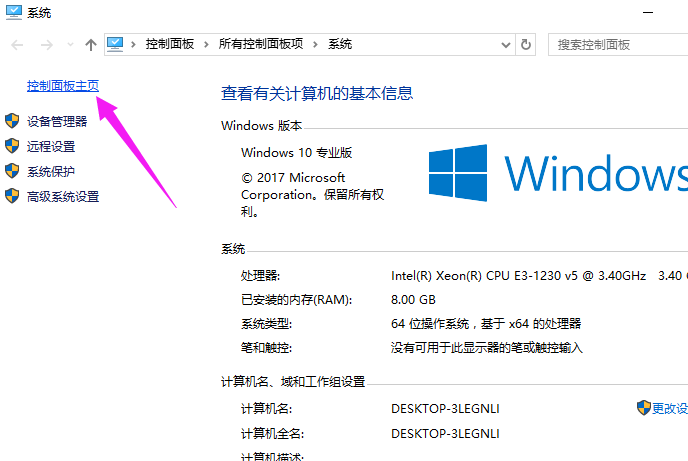
系统防火墙图-2
电脑ie修复工具操作教程
电脑也经常会出问题,如果受到恶意软件的破坏,浏览器便会不正常,要么不显示视频不显示图片,要么无法打开网页,出现这种情况时很多人不知道怎么解决,其实修复工具工具可以帮我们修复
点击“Windows防火墙”
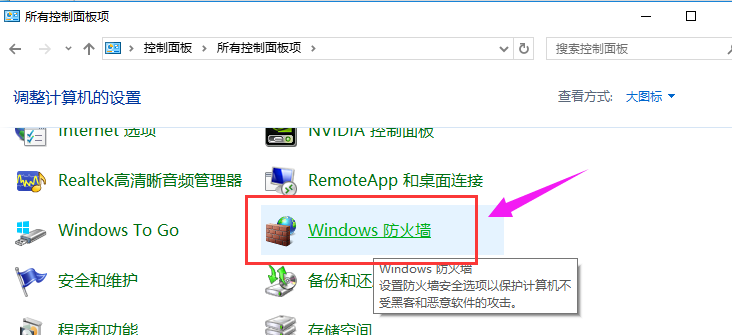
系统防火墙图-3
再点击左侧的【启用或关闭Windows防火墙】

系统防火墙图-4
最后将防火墙设置中的“专用网络设置”和“公用网络设置”中的选项设置为“关闭Windows防火墙(不推荐)”完成后,点击底部的“确定”保存

防火墙图-5
以上就是win10关闭防火墙的操作流程了,有需要的用户可以安装上面的操作方法去试试。
以上就是电脑技术教程《小编教你win10怎么关闭防火墙》的全部内容,由下载火资源网整理发布,关注我们每日分享Win12、win11、win10、win7、Win XP等系统使用技巧!笔记本无线网卡开关,小编教你笔记本无线网卡怎么打开
如今笔记本电脑基本上内置无线网卡,这样就摆脱了有线的束缚,方便了用户使用.但有些笔记本用户可能并不知道无线网卡开关的方法,那么如果用户需要使用的话,该怎么去无线网卡?相信有不少的用户还是比较棘手,下面,小编就给大家说说






